JAJU959 November 2024
- 1
- 概要
- リソース
- 特長
- アプリケーション
- 6
- 1システムの説明
- 2システム概要
- 3ハードウェア、ソフトウェア、テスト要件、テスト結果
- 4設計とドキュメントのサポート
- 5著者について
3.4.5.3 コードの実行
ラボ 4 のコードを実行するには、次の手順に従います。
- セクション 3.3.2 に示すようにテスト設定を使用します。
- メニュー バーの
 をクリックしてプロジェクトを実行します。
をクリックしてプロジェクトを実行します。 - [Watch] ビューの [Expression] ウィンドウで
BT4CH_InputVoltageSense_Vが 12V~15V の範囲内にあるかどうかを確認します。 - [Expression] ウィンドウで次のパラメータを設定します。
BT4CH_userParam_chX->Relay_ONを 1 に設定して、出力リレーをイネーブルにします。BT4CH_userParam_chX->iref_Aを 25.0 に設定します。BT4CH_userParam_chX->vrefCharge_Vを 0.12 に設定します。BT4CH_userParam_chX->en_boolを 1 に設定します。- [Expression] ウィンドウの設定については、図 3-28 を参照してください。
BT4CH_measureVI_chX変数は、DC/DC コンバータの出力電流と電圧を示します。Vbatsense_V の表示値が vrefCharge_V に近く、誤差は ±0.5mV です。- 図 3-29 に、閉ループ電圧制御周波数応答を測定するための SFRA 設定を示します。
- SYSCONFIG ページで Run SFRA アイコンをクリックします。 SFRA GUI がポップアップ表示されます。
- SFRA GUI でデバイスのオプションを選択します。たとえば、F28P65x の場合は浮動小数点を選択します。[Setup Connection] ボタンをクリックします。ポップアップ ウィンドウで [Boot on Connect] オプションのチェックを外し、適切な COM ポートを選択します。[OK] ボタンをクリックします。 SFRA GUI に戻り、[Connect] ボタンをクリックします。
- SFRA GUI がデバイスに接続します。これで [Start Sweep] ボタンをクリックして、SFRA 掃引を開始できるようになりました。SFRA 掃引が完了するまでには数分かかります。完了すると、図 3-30 に示すように測定値が表示されたグラフが表示されます。
- また、周波数応答データは SFRA データ フォルダ下のプロジェクト フォルダに保存され、SFRA 実行時のタイムスタンプが記録されます。
![TIDA-010090 ラボ 4 [Expression] ウィンドウ、閉ループ TIDA-010090 ラボ 4 [Expression] ウィンドウ、閉ループ](/ods/images/JAJU959/GUID-20241101-SS0I-LFY9-B5VJ-V8EGWAPJT0QY-low.png) 図 3-28 ラボ 4 [Expression] ウィンドウ、閉ループ
図 3-28 ラボ 4 [Expression] ウィンドウ、閉ループ 図 3-29 閉ループ電流制御の SFRA 設定
図 3-29 閉ループ電流制御の SFRA 設定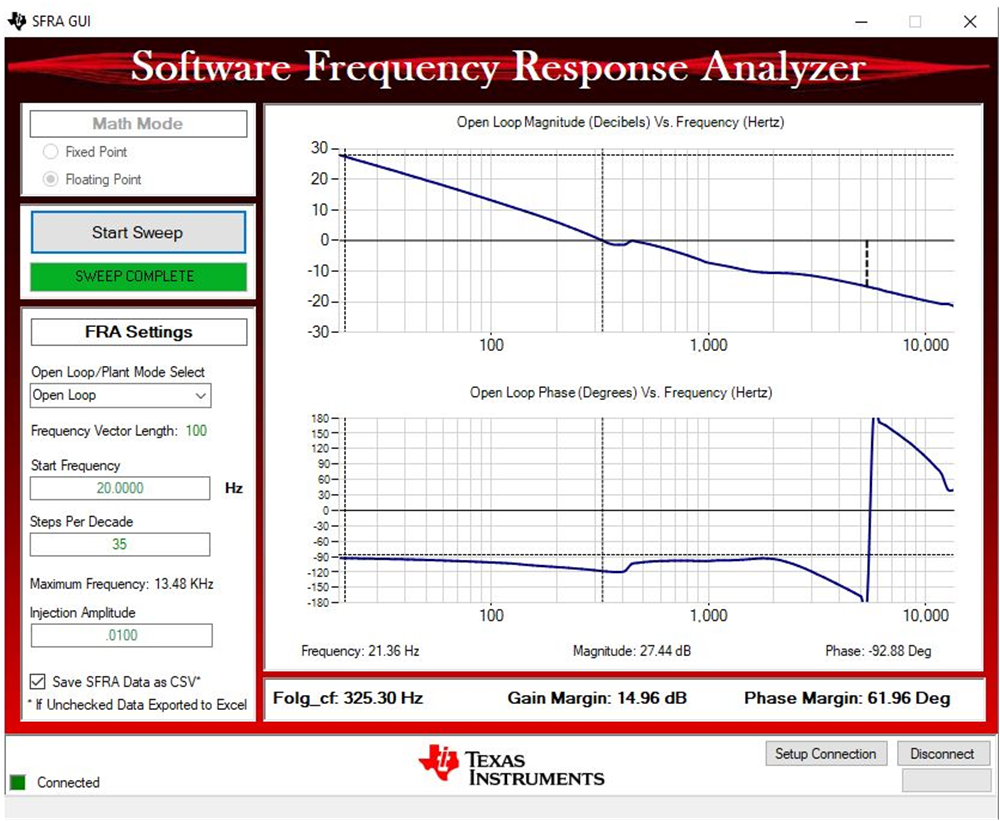 図 3-30 電圧制御の閉ループ周波数応答
図 3-30 電圧制御の閉ループ周波数応答